So erstellen Sie eine benutzerdefinierte Karte in Google Maps
Google Maps bietet großartige, detaillierte und genaue Wegbeschreibungen, um überall hin zu gelangen. Sie können eine Wegbeschreibung abrufen, wenn Sie zu Fuß, mit dem Auto oder mit dem Fahrrad unterwegs sind. Sie werden während der Fahrt aktualisiert und wenn Sie Ihre Route ändern, werden die Wegbeschreibungen automatisch von Ihrem aktuellen Standort aus aktualisiert.
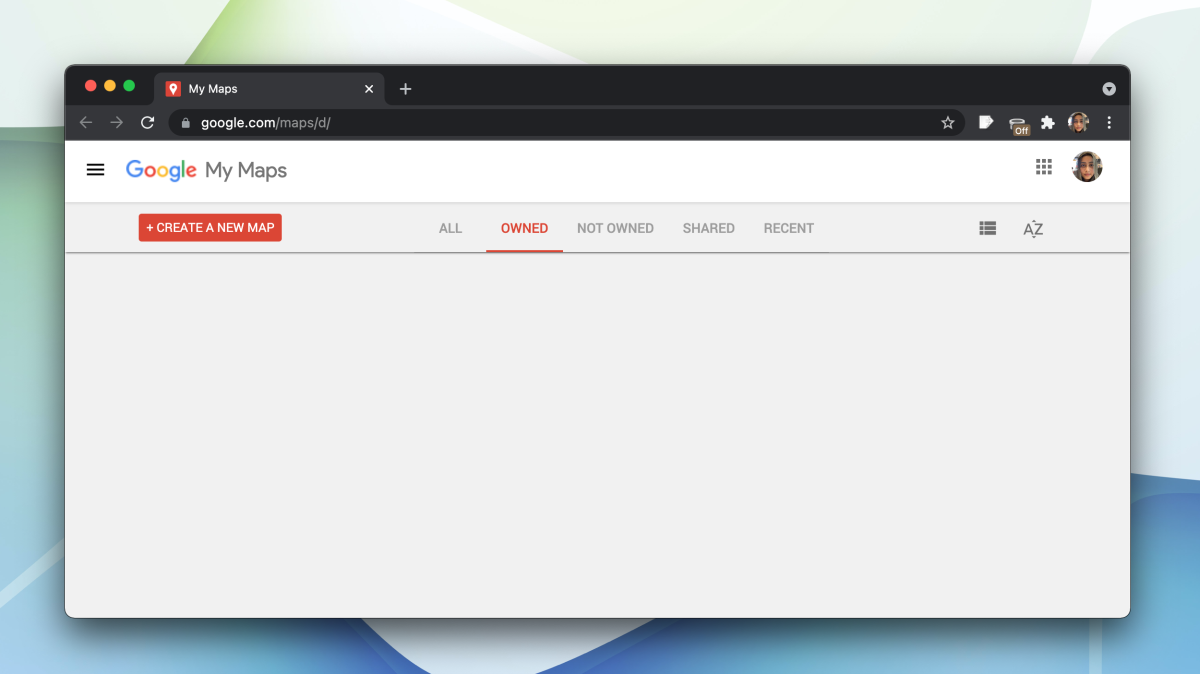
Benutzerdefinierte Google Maps
Google Maps zeigt Ihnen mehrere Routen an, wenn Sie nach Wegbeschreibungen suchen. Sie bringen Sie von Ihrem aktuellen Standort zu einem bestimmten Ziel. Die verschiedenen Routen haben unterschiedliche Ankunftszeiten und werden aufgelistet. Sie können Ihre Wahl treffen.
Wenn Sie in Google Maps eine benutzerdefinierte Karte erstellen möchten, dh eine Karte, die Sie oder eine andere Person im Wesentlichen durch Kontrollpunkte oder Orte führt, um an einem Ziel anzukommen, können Sie eine Karte mit Stecknadeln erstellen.
Erstellen Sie benutzerdefinierte Google Maps
Um eine benutzerdefinierte Karte in Google Maps zu erstellen, müssen Sie die Webversion von Google Maps verwenden. Die iOS- und Android-Apps verfügen nicht über diese Funktion.
- Öffnen Sie Google Maps in Ihrem Desktop-Browser (jeder Browser ist ausreichend).
- Melde dich mit deinem Google-Account an.
- Klicken Sie auf Neue Karte erstellen.
- Geben Sie der Karte einen benutzerdefinierten Namen, damit Sie wissen, wozu sie dient.
- Ändern Sie den Namen der Ebene.
- Navigieren Sie zu dem Ort, an dem Sie die Karte erstellen möchten.
- Klicken Sie auf das Punktsymbol und klicken Sie auf die Karte, wo Sie sie platzieren möchten.
- Fügen Sie eine Beschreibung des Punktes hinzu und ändern Sie den Namen des Punktes.
- Fügen Sie weitere Punkte hinzu, bis die Karte vollständig ist.
- Klicken Sie auf die Schaltfläche Vorschau, um zu sehen, wie es aussieht.
- Wenn Sie fertig sind, klicken Sie auf die Schaltfläche Teilen und geben Sie die Karte frei.
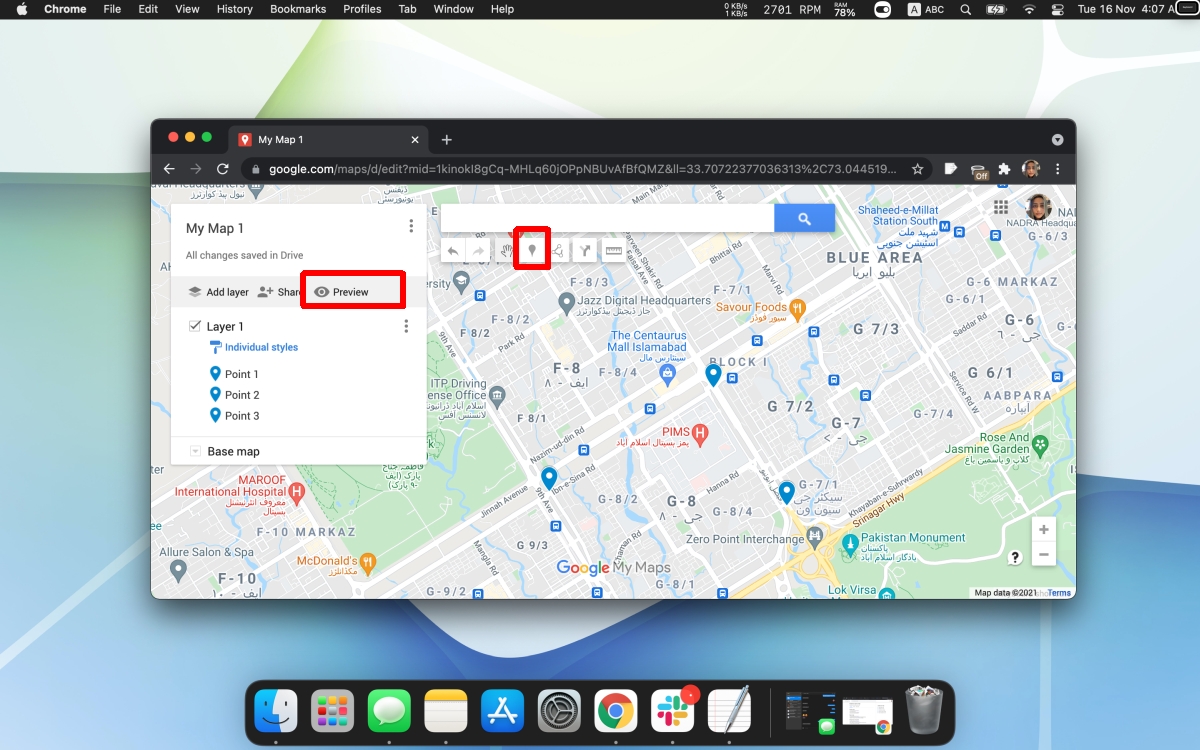
Bearbeiten der Karte
Sie können die Punkte der Karte jederzeit ändern. Wenn Sie sie teilen, haben Sie die Möglichkeit, jedem mit einem Link zur Karte zu erlauben, sie ebenfalls zu bearbeiten. Wenn Sie mit Freunden Pläne schmieden, ist es ein großartiges Tool, mit dem jeder etwas zur Karte hinzufügen kann. Der einzige Nachteil ist, dass sie die Karte nur auf einem Desktop bearbeiten können.
Abschluss
Benutzerdefinierte Karten sind standardmäßig privat und Sie müssen sie nicht teilen. Wenn Sie Orte markieren möchten, die Sie besucht haben oder die Sie erneut besuchen möchten, ist dies ein nützliches Werkzeug. Wenn Sie die Route finden, die Google Maps Ihnen für einen bestimmten Ort anzeigt, können Sie eine Karte erstellen, die besser zu Ihnen passt, und sie bei Bedarf abrufen. Diese Karten können nicht mit den mobilen Apps erstellt werden, aber sie können einfach in ihnen angezeigt werden, sodass Sie unterwegs darauf zugreifen können.
Der Beitrag How to Create a Custom Map in Google Maps erschien zuerst auf AddictiveTips .
